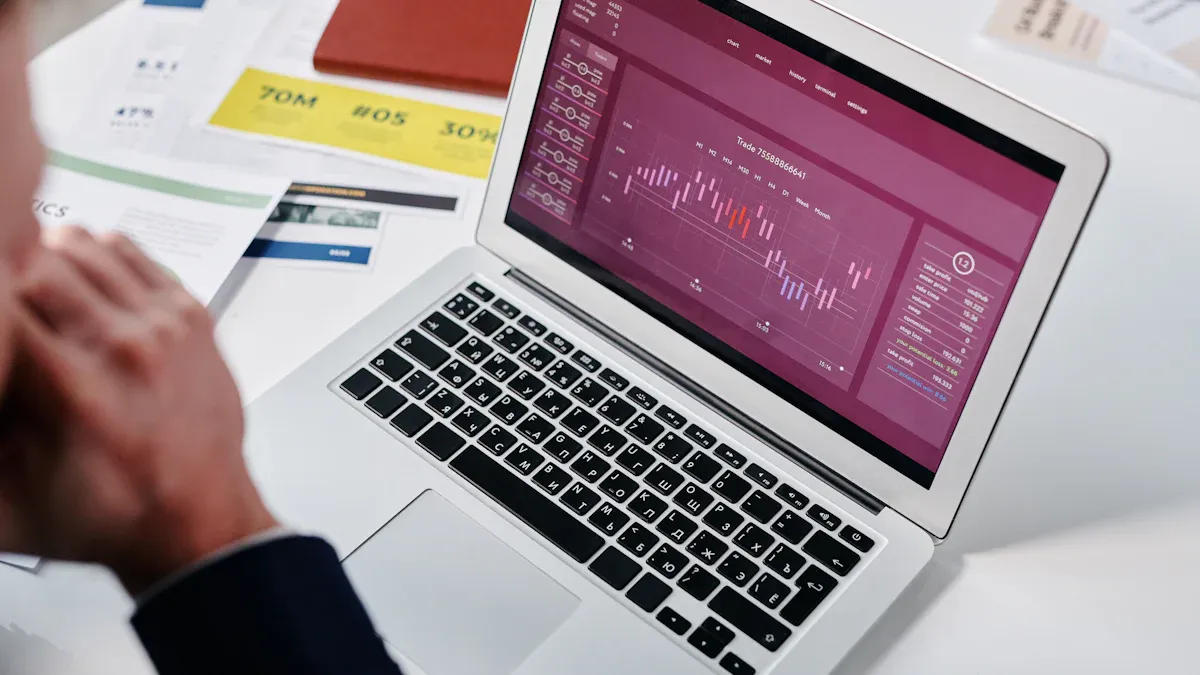
Pivot Table Excel adalah alat yang membantu kamu menganalisis data dengan cepat. Kamu bisa menggunakannya untuk menyusun, menyaring, dan menyajikan informasi dalam tabel interaktif. Dengan fitur ini, kamu dapat mengidentifikasi pola, tren, dan membuat keputusan yang lebih cerdas. Manfaatnya antara lain menyajikan data lebih menarik, fleksibel, dan mudah disesuaikan.
Namun, jika kamu membutuhkan solusi yang lebih canggih, FineReport bisa menjadi pilihan. FineReport menawarkan kemampuan visualisasi data yang lebih kuat, integrasi data multi-sumber, dan fitur pelaporan otomatis. Dengan FineReport, kamu tidak perlu lagi menghabiskan waktu untuk memformat data secara manual. Semua proses pelaporan dapat diotomatisasi, sehingga lebih efisien dan bebas dari kesalahan.
Catatan: Semua grafik dan dashboard dalam artikel ini dibuat dengan alat pelaporan mutakhir FineReport. Klik banner dibawah dan rasakan bedanya pembuatan grafik dan laporan dengan FineReport.

Pivot Table Excel adalah fitur yang dirancang untuk membantu kamu menganalisis data dengan cepat dan efisien. Dengan alat ini, kamu dapat menyusun, menyaring, dan meringkas data dalam tabel interaktif. Pivot Table memungkinkan kamu untuk mengidentifikasi pola, tren, dan hubungan dalam data tanpa memerlukan keahlian teknis yang mendalam. Fitur ini sangat berguna untuk mengelola data dalam jumlah besar dan menyajikannya dalam format yang lebih sederhana.
Tip: Jika kamu sering bekerja dengan data yang kompleks, Pivot Table Excel bisa menjadi solusi untuk menyederhanakan analisis data.
Bagi pemula, Pivot Table Excel menawarkan banyak manfaat yang mempermudah proses analisis data. Berikut adalah beberapa keunggulannya:
| Aspek | Penjelasan |
|---|---|
| Fitur | Pivot Table memudahkan merangkum dan menganalisis data. |
| Kemudahan Penggunaan | Memungkinkan pengguna melihat informasi seperti total atau rata-rata dengan mudah. |
| Analisis Data | Membantu mengelompokkan, menyaring, dan mengurutkan data untuk menemukan pola. |
| Visualisasi | Menyediakan ringkasan visual tanpa memerlukan keahlian teknis. |
| Pembuatan Laporan | Memfasilitasi pembuatan laporan yang menarik dan informatif. |
Namun, jika kamu membutuhkan solusi yang lebih canggih, FineReport menawarkan fitur pelaporan otomatis yang lebih unggul. Dengan FineReport, kamu dapat mengotomatisasi proses analisis data, menghemat waktu, dan mengurangi risiko kesalahan manual.
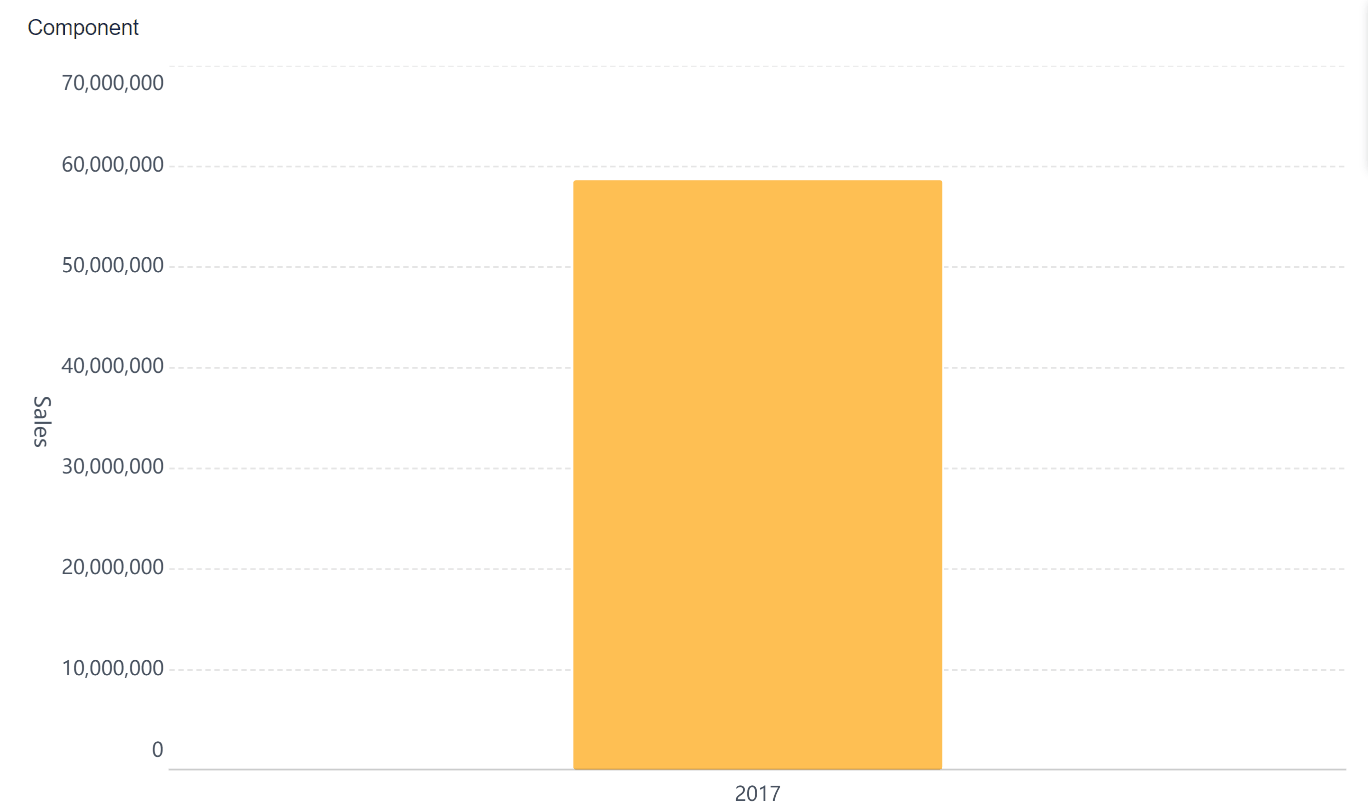
Pivot Table Excel sering digunakan dalam berbagai situasi sehari-hari. Berikut adalah beberapa contohnya:
| Contoh Penggunaan | Keterangan |
|---|---|
| Menampilkan Data Berdasarkan Kriteria | Memungkinkan pengguna melihat data sesuai kriteria tertentu. |
| Membandingkan Field | Membantu membandingkan data antar kolom untuk analisis lebih lanjut. |
| Menampilkan Perulangan Data | Memudahkan melihat hubungan data dalam periode tertentu. |
FineReport juga dapat digunakan untuk kebutuhan serupa, tetapi dengan kemampuan yang lebih luas. Misalnya, FineReport memungkinkan integrasi data dari berbagai sumber dan menghasilkan laporan otomatis dengan visualisasi yang lebih menarik. Dengan fitur ini, kamu dapat mengelola data yang lebih kompleks tanpa kesulitan.
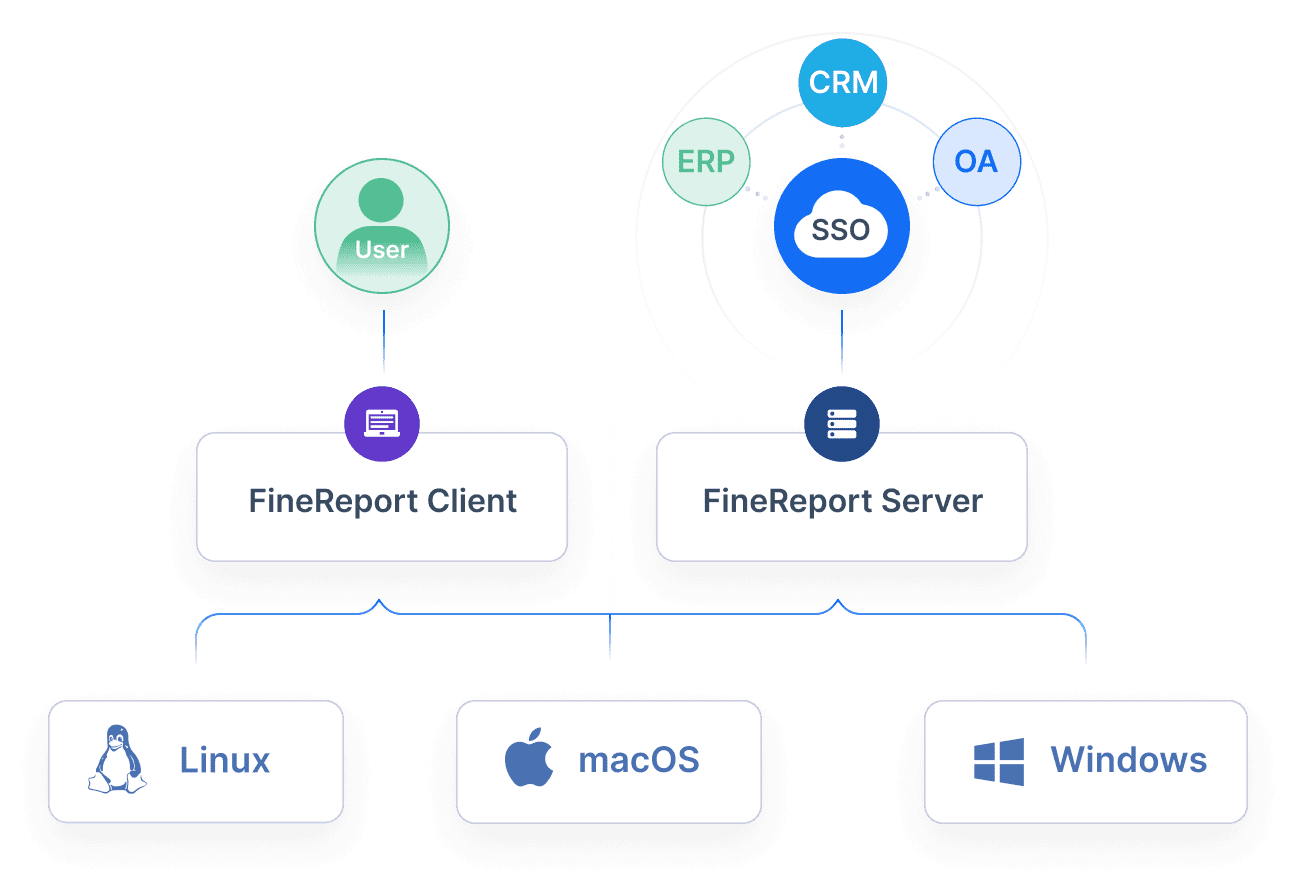
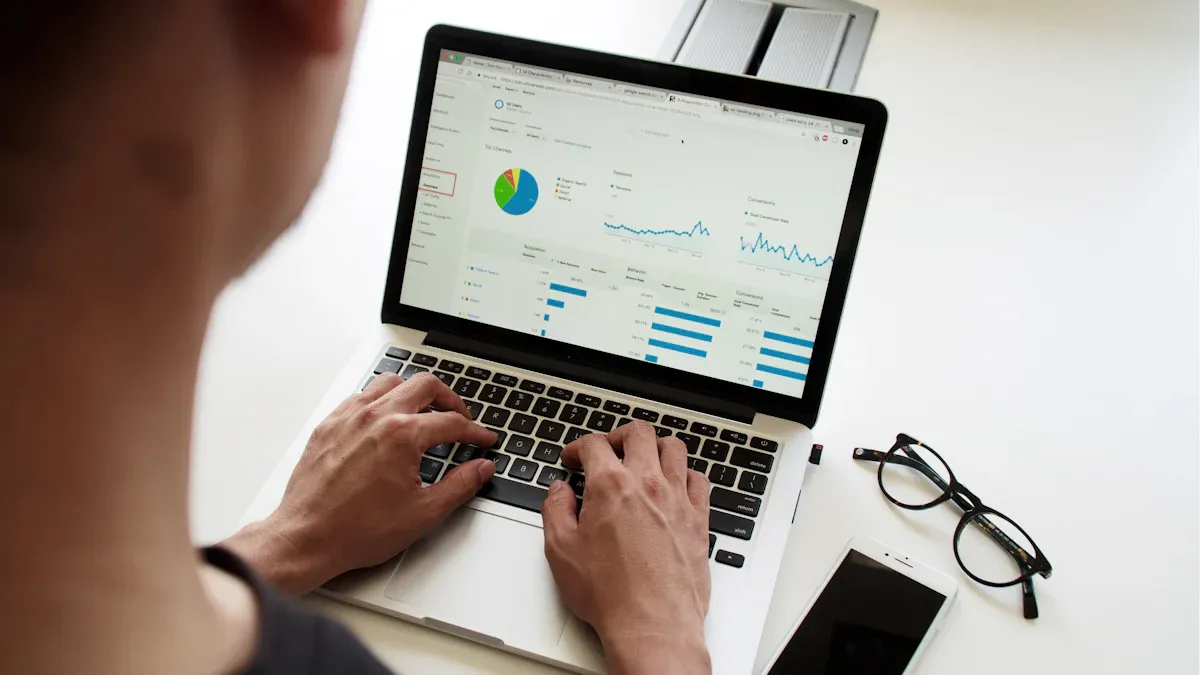
Langkah pertama dalam membuat Pivot Table Excel adalah memastikan data yang akan digunakan sudah terstruktur dengan baik. Data terstruktur berarti data tersebut tersusun dalam format tabel dengan kolom yang memiliki nama jelas dan tidak ada baris kosong di antaranya. Format ini memudahkan Excel untuk membaca dan mengolah data secara optimal.
Sebagai contoh, jika Anda memiliki data penjualan, pastikan setiap kolom memiliki label seperti "Tanggal", "Produk", "Wilayah", dan "Jumlah Penjualan". Hindari penggunaan format yang tidak konsisten, seperti mencampur angka dan teks dalam satu kolom. Data yang terstruktur dengan baik akan mempermudah proses analisis dan menghasilkan laporan yang lebih akurat.
Catatan Penting: Data terstruktur memudahkan pengguna dalam mengolah dan menganalisis data. Excel 2007 memperkenalkan fitur Pivot Table yang lebih intuitif, memungkinkan analisis data dalam skala besar dengan efisiensi tinggi. Oleh karena itu, menyiapkan data yang terstruktur adalah langkah krusial untuk memanfaatkan fitur ini secara maksimal.
Namun, jika Anda sering menghadapi data yang tidak terstruktur atau berasal dari berbagai sumber, FineReport dapat menjadi solusi yang lebih baik. Dengan kemampuan integrasi data multi-sumber, FineReport memungkinkan Anda menggabungkan data dari berbagai sistem tanpa perlu memformatnya secara manual. Ini menghemat waktu dan mengurangi risiko kesalahan.

Setelah data siap, langkah berikutnya adalah membuka menu Pivot Table di Excel. Proses ini cukup sederhana dan dapat dilakukan dengan beberapa langkah berikut:
Langkah-langkah ini memungkinkan Anda untuk mulai menyusun Pivot Table sesuai kebutuhan. Statistik menunjukkan bahwa fitur ini sering digunakan oleh pengguna Excel untuk menganalisis data dengan cepat dan efisien. Namun, jika Anda merasa proses ini terlalu manual atau memakan waktu, FineReport menawarkan pendekatan yang lebih intuitif. Dengan fitur drag-and-drop, Anda dapat membuat laporan interaktif tanpa perlu mengikuti langkah-langkah yang rumit.
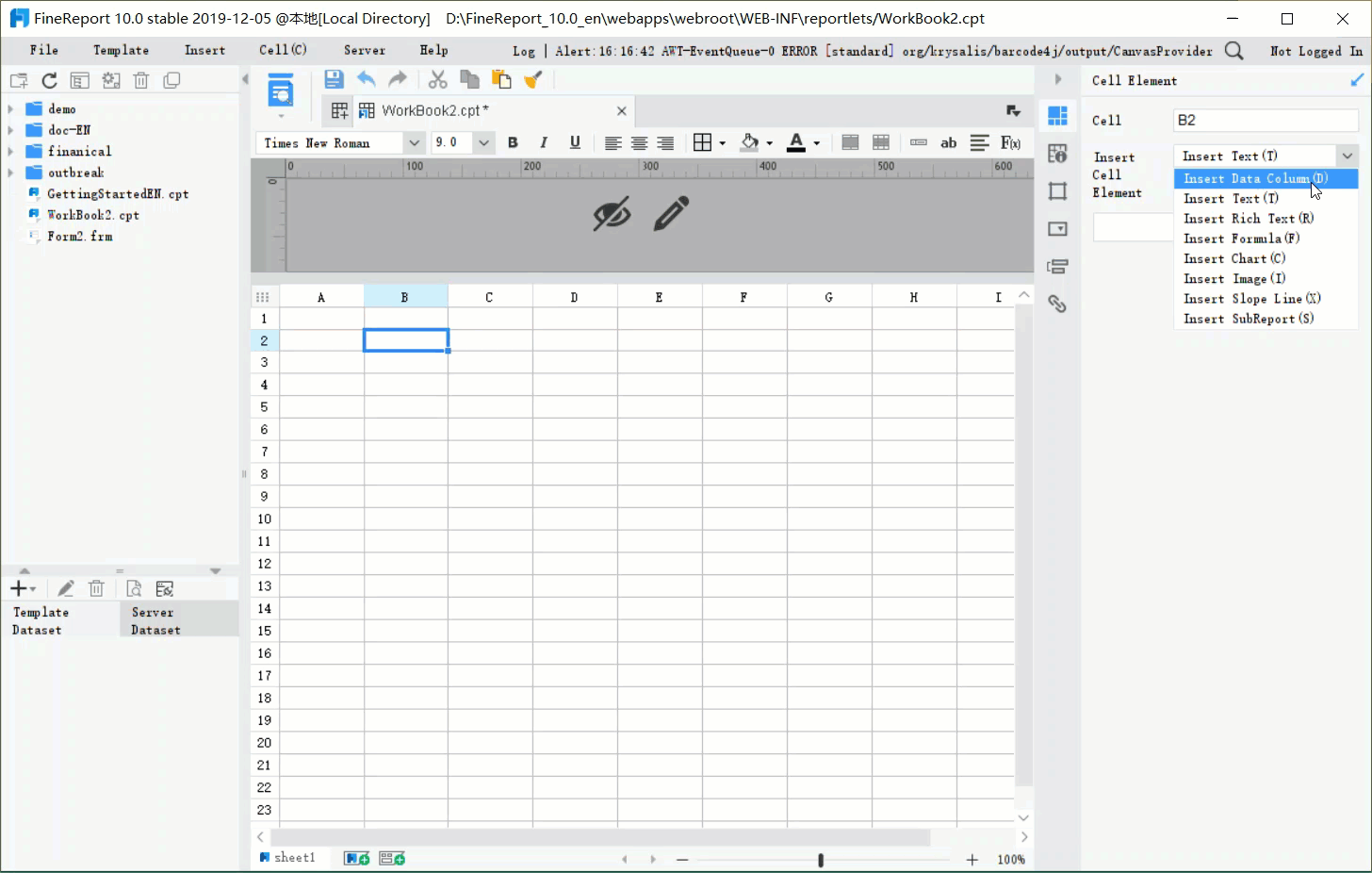
Pemilihan lokasi untuk Pivot Table juga penting untuk memastikan analisis data berjalan lancar. Anda dapat memilih untuk menempatkan Pivot Table di lembar kerja baru atau di lembar kerja yang sudah ada. Pilihan ini tergantung pada preferensi dan kebutuhan Anda. Jika Anda ingin menjaga data asli tetap rapi, pilih lembar kerja baru. Namun, jika Anda ingin membandingkan data langsung dengan Pivot Table, gunakan lembar kerja yang sama.
| Fungsi Pivot Table | Deskripsi |
|---|---|
| Memfilter data | Menampilkan hanya produk tertentu atau region spesifik |
| Mengelompokkan tanggal | Mengorganisir tanggal menjadi kuartal atau tahun |
| Membuat kelompok kustom | Mengelompokkan data berdasarkan kriteria tertentu |
FineReport memberikan fleksibilitas lebih dalam hal lokasi dan pengelolaan laporan. Anda dapat menyimpan laporan di server pusat, sehingga memudahkan akses dan kolaborasi antar tim. Selain itu, FineReport mendukung visualisasi data yang lebih menarik, seperti peta geografis dan grafik interaktif, yang tidak tersedia di Pivot Table Excel.
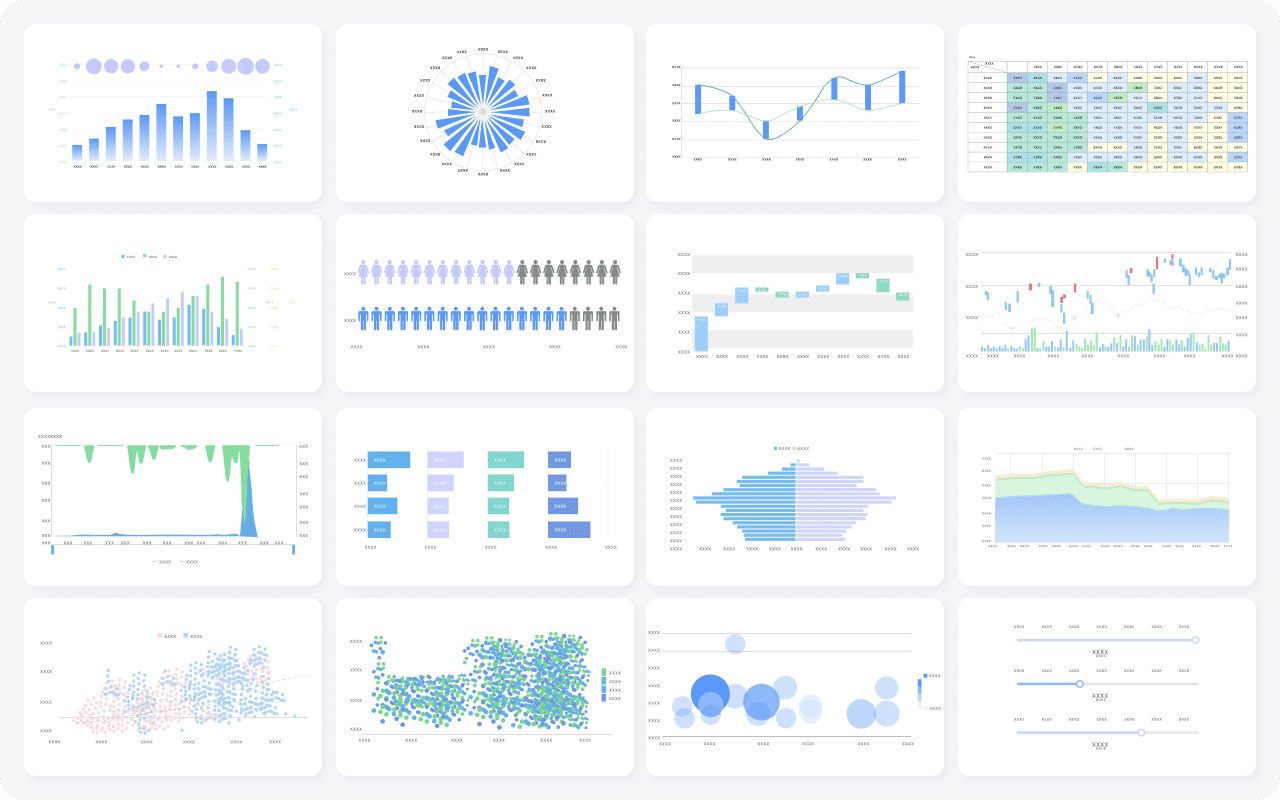
Tip: Jika Anda sering membuat laporan yang sama berulang kali, FineReport memungkinkan Anda menyimpan template laporan untuk penggunaan ulang. Ini sangat membantu dalam menghemat waktu dan meningkatkan efisiensi kerja.
Setelah menentukan lokasi Pivot Table, langkah berikutnya adalah mengatur fields untuk menyusun data sesuai kebutuhan analisis. Fields adalah elemen-elemen data yang akan digunakan dalam Pivot Table, seperti kolom atau baris dari tabel sumber. Dengan mengatur fields secara strategis, kamu dapat menyajikan data yang lebih terstruktur dan informatif.
Mengatur fields secara strategis sangat penting untuk mendapatkan hasil analisis yang optimal. Berikut adalah manfaatnya:
| Aspek | Deskripsi |
|---|---|
| Tujuan Pelatihan | Memberikan kemampuan mendalam dalam menggunakan Pivot Table untuk analisis data. |
| Fitur yang Dibahas | Teknik pengaturan, penyesuaian, dan strategi pengolahan data. |
| Hasil yang Diharapkan | Mengoptimalkan penggunaan Pivot Table dalam pengambilan keputusan yang informasional dan strategis. |
Dengan pengaturan fields yang tepat, kamu dapat mengubah data yang berantakan menjadi informasi yang terstruktur dan bermakna. Jika kamu merasa proses ini terlalu manual, FineReport menawarkan solusi yang lebih efisien. Dengan fitur drag-and-drop yang intuitif, FineReport memungkinkan kamu mengelola data dari berbagai sumber tanpa perlu pengaturan fields secara manual.
Setelah fields diatur, langkah berikutnya adalah melakukan kustomisasi dan analisis data. Pivot Table Excel menyediakan berbagai opsi untuk menyesuaikan tampilan dan fungsi tabel agar sesuai dengan kebutuhan analisis.
Pivot Table Excel memungkinkan kamu meringkas dan menyaring data dengan lebih efisien. Berikut adalah beberapa manfaatnya:
Namun, jika kamu membutuhkan analisis data yang lebih mendalam, FineReport adalah pilihan yang lebih unggul. FineReport tidak hanya mendukung kustomisasi laporan, tetapi juga menyediakan visualisasi data yang lebih menarik, seperti peta geografis dan grafik interaktif. Selain itu, FineReport memungkinkan integrasi data dari berbagai sumber, sehingga kamu dapat menganalisis data yang lebih kompleks tanpa kesulitan.

Tip: Dengan FineReport, kamu dapat mengotomatisasi proses pelaporan dan analisis data. Fitur ini sangat membantu untuk menghemat waktu dan mengurangi risiko kesalahan manual.
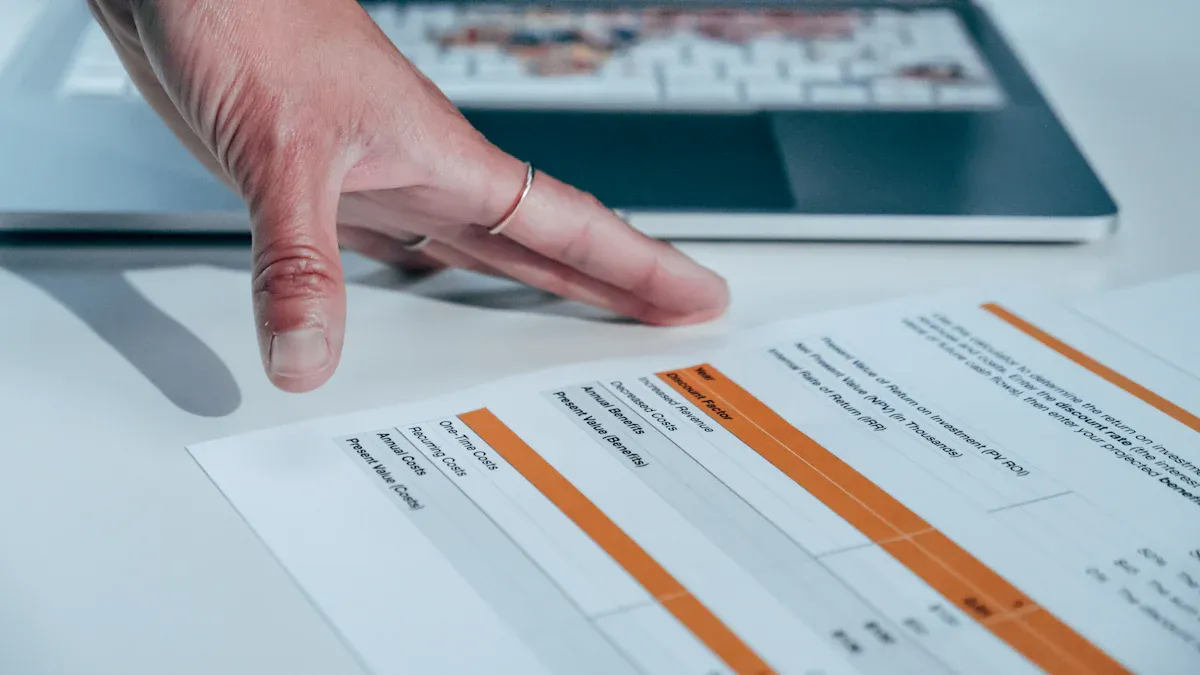
Sebelum membuat Pivot Table, pastikan data yang digunakan sudah bersih dan terstruktur. Data yang tidak konsisten, seperti kolom tanpa nama atau nilai yang kosong, dapat mengganggu proses analisis. Kamu bisa mulai dengan menghapus baris kosong, memastikan format data seragam, dan memeriksa duplikasi. Gunakan fitur seperti Remove Duplicates di Excel untuk membersihkan data dengan cepat.
Selain itu, jika kamu sering bekerja dengan data dari berbagai sumber, FineReport dapat menjadi solusi yang lebih efisien. Dengan fitur integrasi data multi-sumber, FineReport memungkinkan kamu menggabungkan data tanpa perlu membersihkannya secara manual. Proses ini tidak hanya menghemat waktu tetapi juga mengurangi risiko kesalahan.
Tip: Data yang bersih adalah fondasi analisis yang akurat. Pastikan setiap kolom memiliki nama yang jelas dan data di dalamnya sesuai dengan jenis kolom tersebut.

Filter adalah alat yang sangat berguna untuk menyaring data dan fokus pada informasi yang relevan. Di Pivot Table Excel, kamu dapat menggunakan filter untuk menampilkan data berdasarkan kriteria tertentu, seperti wilayah atau periode waktu. Misalnya, jika kamu ingin menganalisis penjualan produk di area tertentu, gunakan filter untuk menyembunyikan data dari area lain.
| Fungsi Filter | Deskripsi |
|---|---|
| Menyembunyikan data yang tidak relevan | Fokus pada subset data yang diinginkan. |
| Menampilkan data yang memenuhi kriteria | Hanya menampilkan baris yang sesuai dengan kriteria tertentu. |
| Memungkinkan pengolahan data lebih lanjut | Menyalin, mengedit, atau mencetak subset data tanpa mengubah data asli. |
Namun, jika kamu membutuhkan analisis yang lebih mendalam, FineReport menawarkan fitur filter yang lebih canggih. Dengan filter interaktif dan visual seperti slicers, kamu dapat menyaring data secara real-time tanpa mengubah struktur laporan. Hal ini sangat membantu untuk analisis data yang lebih kompleks.
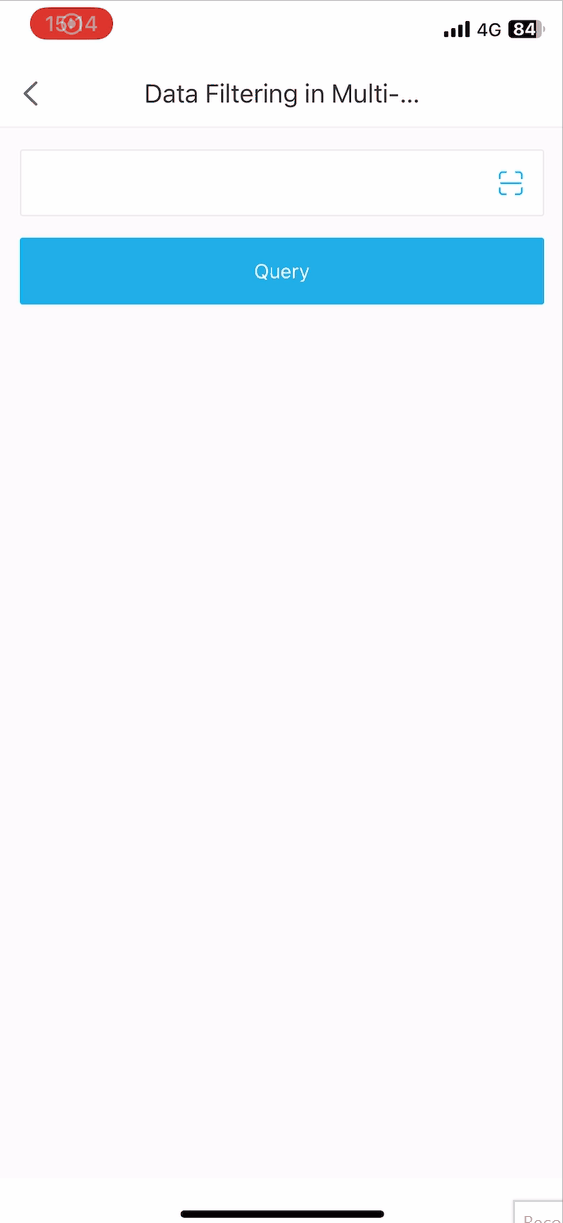
Mengelompokkan data adalah cara efektif untuk menyajikan informasi yang lebih terstruktur. Di Pivot Table Excel, kamu dapat mengelompokkan data berdasarkan kategori, seperti bulan, kuartal, atau tahun. Langkah ini memudahkan kamu untuk melihat pola atau tren dalam data.
Sebagai contoh, analisis penjualan produk smartphone dapat diorganisir berdasarkan area, merek, dan periode waktu. Teknik ini membantu kamu memahami performa penjualan dengan lebih jelas.
| Teknik | Deskripsi |
|---|---|
| Power Query | Membersihkan dan mengubah data dari berbagai sumber untuk analisis yang lebih cepat. |
| Power Pivot | Membuat model data untuk analisis yang lebih kompleks. |
| Membagi Data | Memecah data besar menjadi bagian kecil untuk mempercepat pemrosesan. |
FineReport juga memungkinkan pengelompokan data dengan cara yang lebih fleksibel. Dengan fitur drag-and-drop, kamu dapat mengelompokkan data tanpa batasan format. Selain itu, FineReport mendukung visualisasi data yang lebih menarik, seperti grafik interaktif dan peta geografis, yang tidak tersedia di Pivot Table Excel.
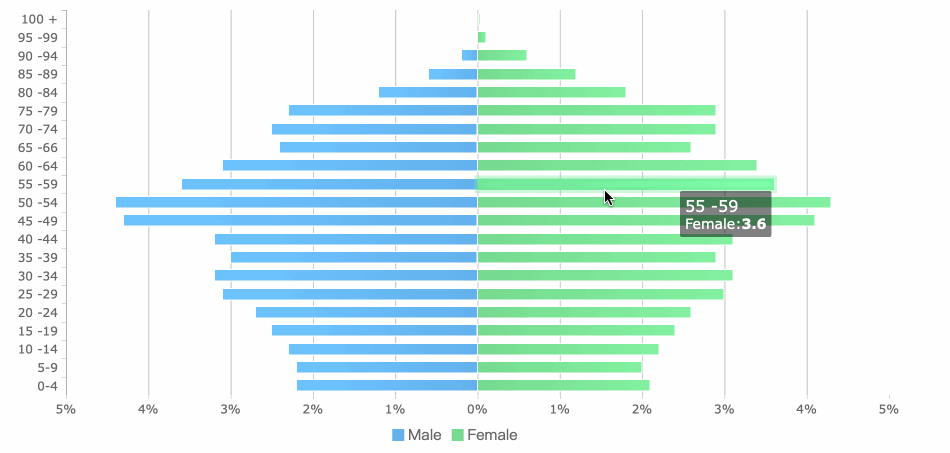
Catatan Penting: FineReport tidak hanya membantu mengelompokkan data tetapi juga menyediakan laporan otomatis yang dapat diakses kapan saja. Ini sangat berguna untuk kebutuhan pelaporan rutin.
Menyimpan template Pivot Table Excel adalah cara yang efektif untuk menghemat waktu, terutama jika kamu sering membuat laporan dengan format yang sama. Dengan menyimpan template, kamu tidak perlu memulai dari awal setiap kali membuat Pivot Table baru. Berikut adalah langkah-langkah sederhana untuk menyimpan dan menggunakan ulang template Pivot Table:
Tip: Simpan template di folder yang mudah diakses agar kamu dapat menggunakannya kapan saja.
Namun, Excel memiliki keterbatasan dalam hal fleksibilitas dan otomatisasi. Jika kamu bekerja dengan data dari berbagai sumber atau membutuhkan laporan yang lebih kompleks, FineReport adalah solusi yang lebih unggul. FineReport memungkinkan kamu menyimpan template laporan di server pusat, sehingga dapat diakses oleh seluruh tim. Selain itu, FineReport mendukung pembaruan data secara otomatis tanpa perlu langkah manual.
| Excel | FineReport |
|---|---|
| Template disimpan lokal | Template disimpan di server pusat untuk akses tim. |
| Pembaruan data manual | Pembaruan data otomatis dengan integrasi multi-sumber. |
| Visualisasi terbatas | Mendukung grafik interaktif dan peta geografis untuk laporan yang lebih menarik. |
FineReport juga menawarkan fitur penjadwalan laporan otomatis. Kamu dapat mengatur laporan untuk dikirim secara berkala ke email tim atau manajemen. Dengan fitur ini, kamu tidak perlu lagi mengingat jadwal pelaporan, sehingga pekerjaan menjadi lebih efisien dan bebas dari kesalahan.
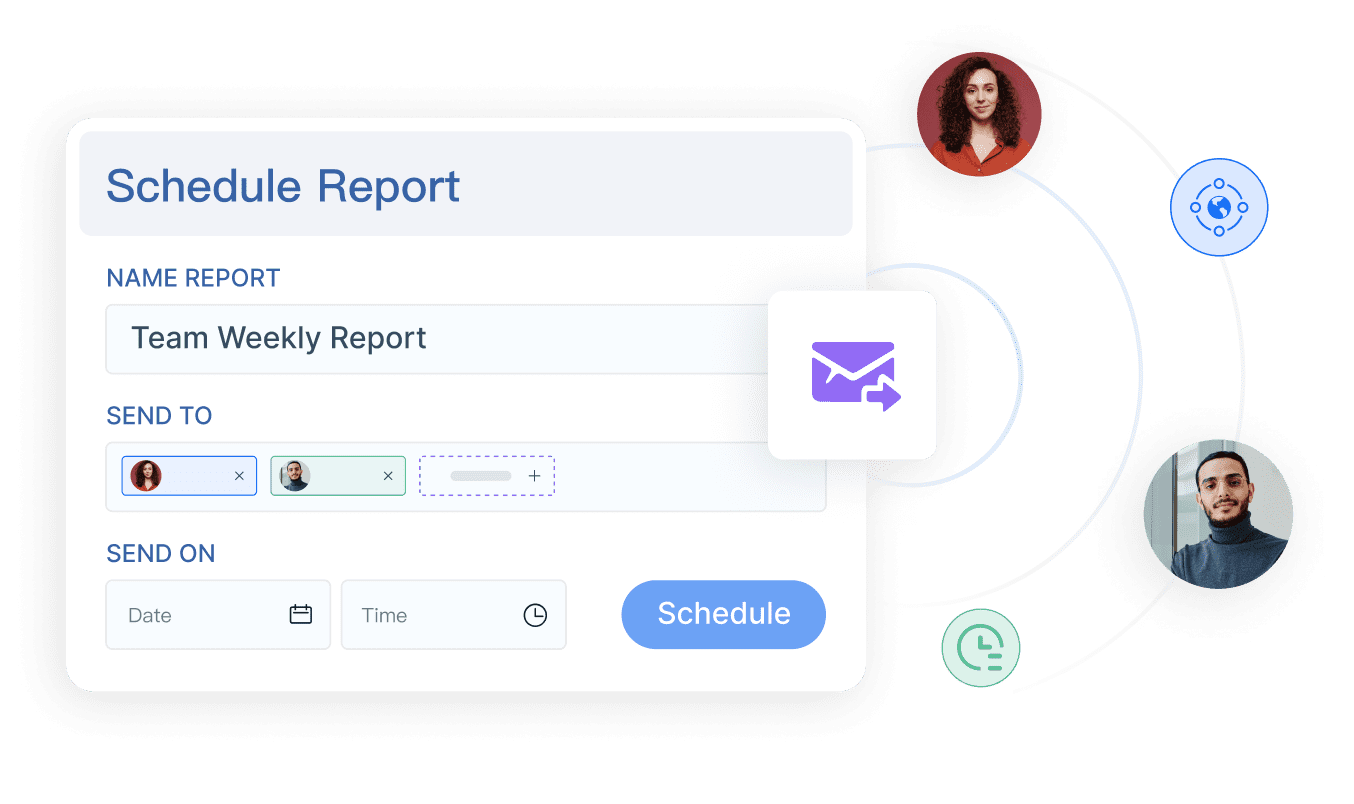
Catatan Penting: Jika kamu sering membuat laporan rutin, FineReport adalah pilihan terbaik untuk mengotomatisasi proses ini. Dengan fitur drag-and-drop yang intuitif, kamu dapat membuat laporan profesional tanpa memerlukan keahlian teknis.

FineReport menawarkan kemampuan visualisasi data yang jauh lebih unggul dibandingkan Pivot Table Excel. Dengan lebih dari 70 jenis grafik dan 60 gaya visual, FineReport memungkinkan kamu menyajikan data dalam format yang lebih menarik dan interaktif. Kamu bisa menggunakan grafik seperti peta geografis, diagram interaktif, atau bahkan grafik 3D untuk memberikan gambaran yang lebih jelas dan mendalam tentang data yang kamu analisis.
Sebagai contoh, jika kamu ingin memvisualisasikan data penjualan berdasarkan wilayah, FineReport memungkinkan kamu membuat peta geografis yang menunjukkan performa penjualan di setiap area. Hal ini tidak hanya mempermudah analisis, tetapi juga membantu kamu menyampaikan informasi dengan cara yang lebih menarik dan mudah dipahami oleh audiens.
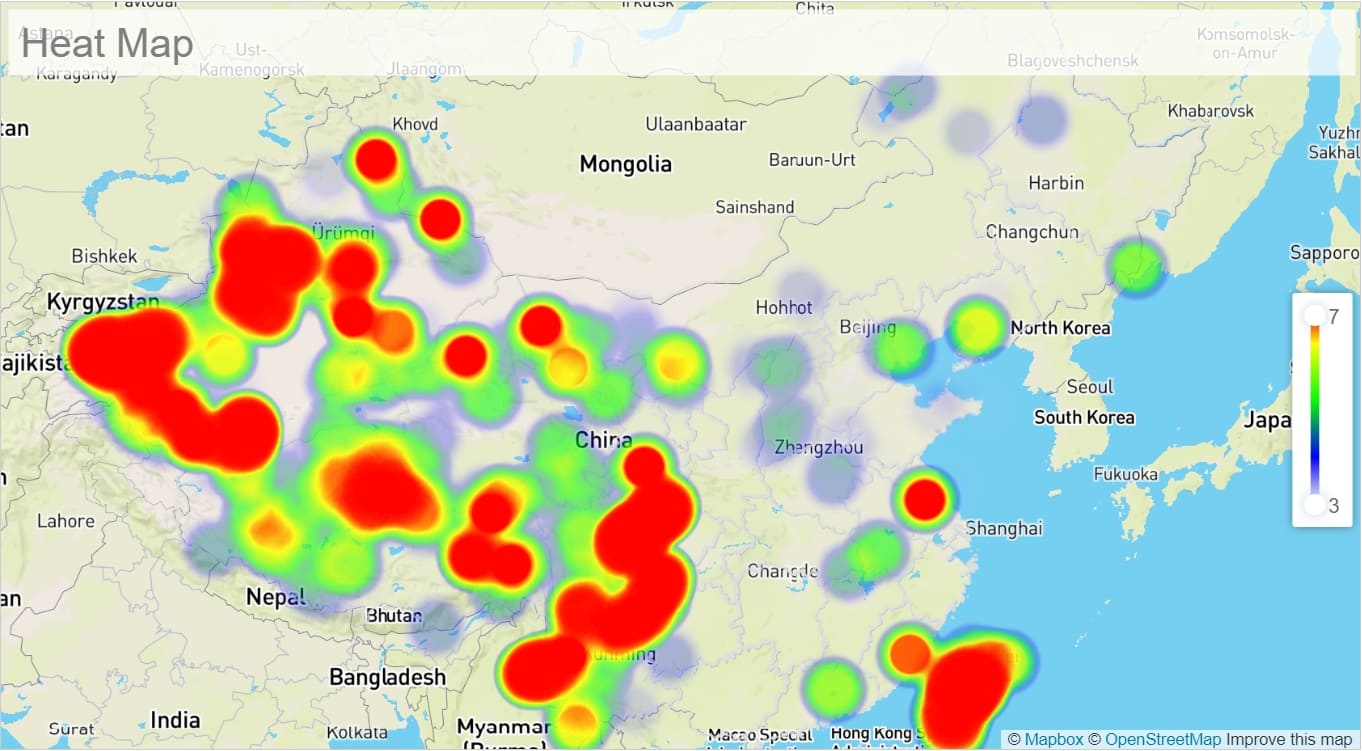
Tip: Dengan FineReport, kamu bisa mengintegrasikan visualisasi data langsung ke dalam laporan otomatis. Ini sangat membantu untuk presentasi bisnis atau pelaporan rutin.
FineReport dirancang dengan antarmuka drag-and-drop yang intuitif, membuat proses pembuatan laporan menjadi lebih cepat dan mudah. Kamu tidak perlu memiliki keahlian teknis yang mendalam untuk menggunakan fitur ini. Cukup seret dan lepas elemen data yang kamu butuhkan ke dalam laporan, dan FineReport akan secara otomatis menyusunnya sesuai dengan format yang kamu inginkan.
Berbeda dengan Pivot Table Excel yang memerlukan beberapa langkah manual untuk mengatur fields, FineReport menyederhanakan proses ini. Kamu bisa langsung mengelompokkan, menyaring, dan menganalisis data hanya dengan beberapa klik. Fitur ini sangat cocok untuk kamu yang sering bekerja dengan data yang kompleks atau membutuhkan laporan yang cepat.
| Pivot Table Excel | FineReport |
|---|---|
| Memerlukan pengaturan manual | Drag-and-drop untuk pengelolaan data yang lebih cepat dan mudah. |
| Terbatas pada tabel interaktif | Mendukung berbagai format laporan, termasuk grafik interaktif dan peta. |
Catatan Penting: Fitur drag-and-drop FineReport tidak hanya mempermudah pembuatan laporan, tetapi juga mengurangi risiko kesalahan manual. Ini sangat membantu untuk meningkatkan efisiensi kerja.
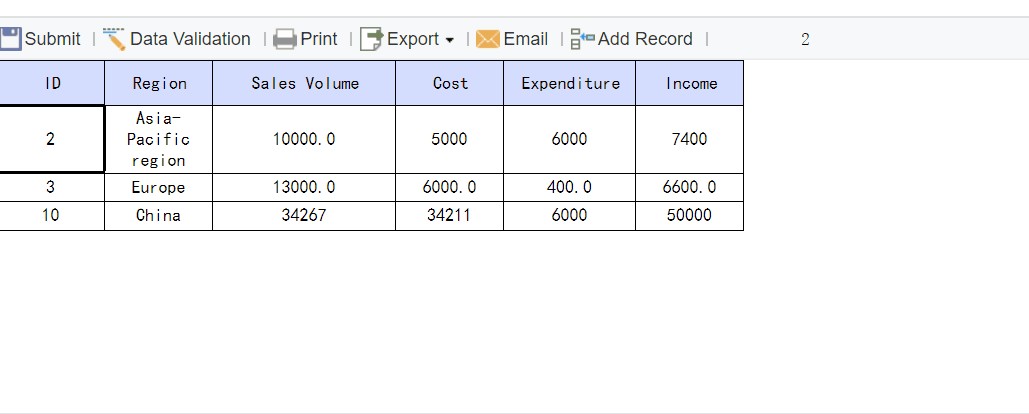
Salah satu keunggulan utama FineReport adalah kemampuannya untuk mengintegrasikan data dari berbagai sumber. FineReport dapat menghubungkan data dari sistem bisnis seperti ERP, CRM, atau database lainnya, memungkinkan kamu membuat laporan dinamis secara real-time. Hal ini sangat berguna jika kamu sering bekerja dengan data yang tersebar di berbagai platform.
Sebagai contoh, dalam industri manufaktur, FineReport digunakan untuk mengintegrasikan data dari sistem produksi dan inventaris. Dengan kemampuan ini, kamu bisa mendapatkan gambaran lengkap tentang efisiensi operasional tanpa perlu menggabungkan data secara manual. FineReport juga mendukung pembaruan data otomatis, sehingga laporan kamu selalu akurat dan terkini.
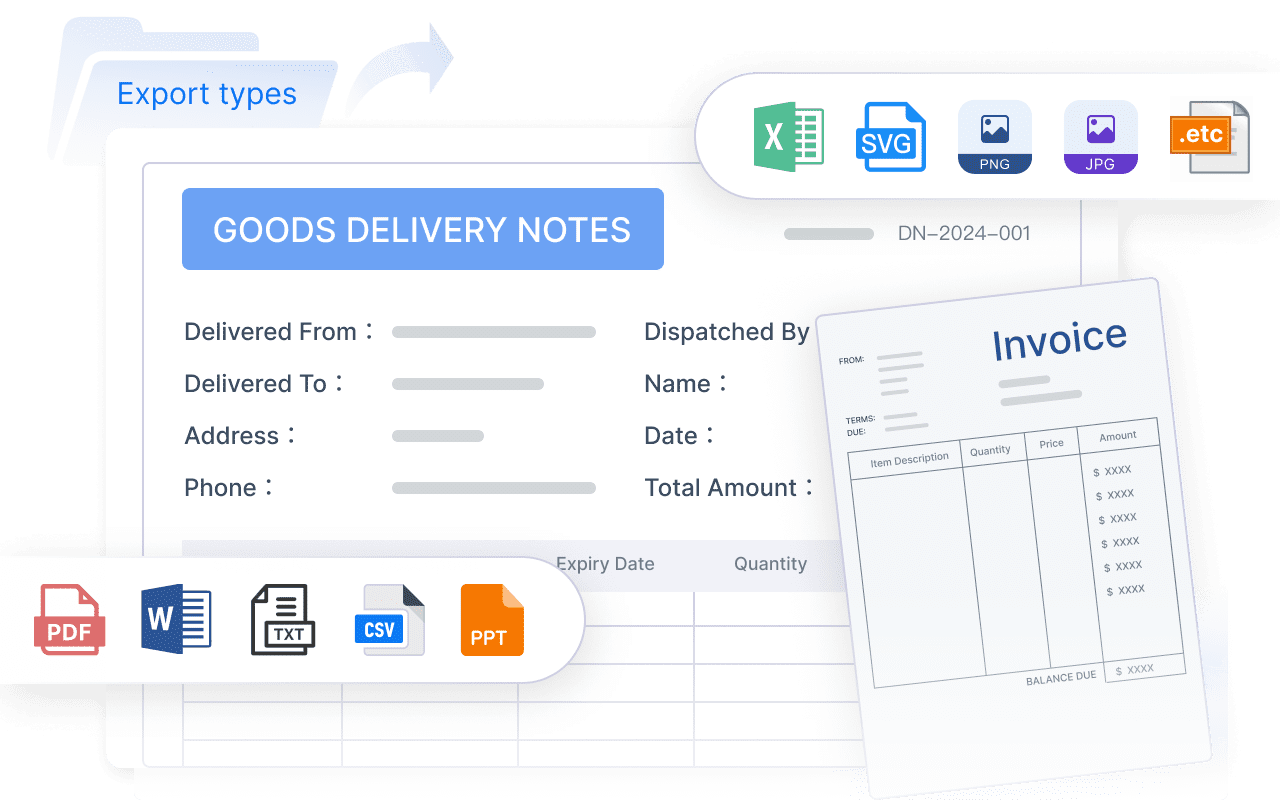
Keunggulan: Dengan FineReport, kamu tidak perlu lagi menghabiskan waktu untuk memformat data dari berbagai sumber. Semua proses integrasi dilakukan secara otomatis, menghemat waktu dan mengurangi risiko kesalahan.
| Fitur | FineReport |
|---|---|
| Integrasi Data Multi-Sumber | Menggabungkan data dari ERP, CRM, dan database lainnya secara otomatis. |
| Laporan Real-Time | Menyediakan laporan yang selalu diperbarui dengan data terkini. |
| Otomatisasi Proses | Mengurangi kebutuhan untuk pengolahan data manual. |
FineReport dikenal sebagai alat yang efektif dalam mengintegrasikan data dari berbagai sistem bisnis. Kemampuan ini memungkinkan kamu untuk fokus pada analisis data dan pengambilan keputusan, tanpa terganggu oleh proses pengolahan data yang rumit.
Tip: Jika kamu sering menghadapi tantangan dalam mengelola data dari berbagai sumber, FineReport adalah solusi yang tepat. Dengan fitur integrasi data multi-sumber, kamu bisa menyederhanakan proses pelaporan dan meningkatkan efisiensi kerja.

Pivot Table Excel memang sangat membantu untuk analisis data sederhana. Namun, ada saatnya kamu membutuhkan alat yang lebih canggih untuk mengelola data yang kompleks dan menghasilkan laporan yang lebih profesional. Berikut adalah beberapa situasi di mana kamu sebaiknya mempertimbangkan beralih ke FineReport:
Excel memiliki keterbatasan dalam mengintegrasikan data dari berbagai sistem seperti ERP, CRM, atau database lainnya. Jika kamu sering bekerja dengan data yang tersebar di banyak platform, proses penggabungan data secara manual bisa memakan waktu dan rentan terhadap kesalahan. FineReport menawarkan solusi integrasi data multi-sumber yang otomatis. Kamu dapat menggabungkan data dari berbagai sistem tanpa perlu memformatnya secara manual.
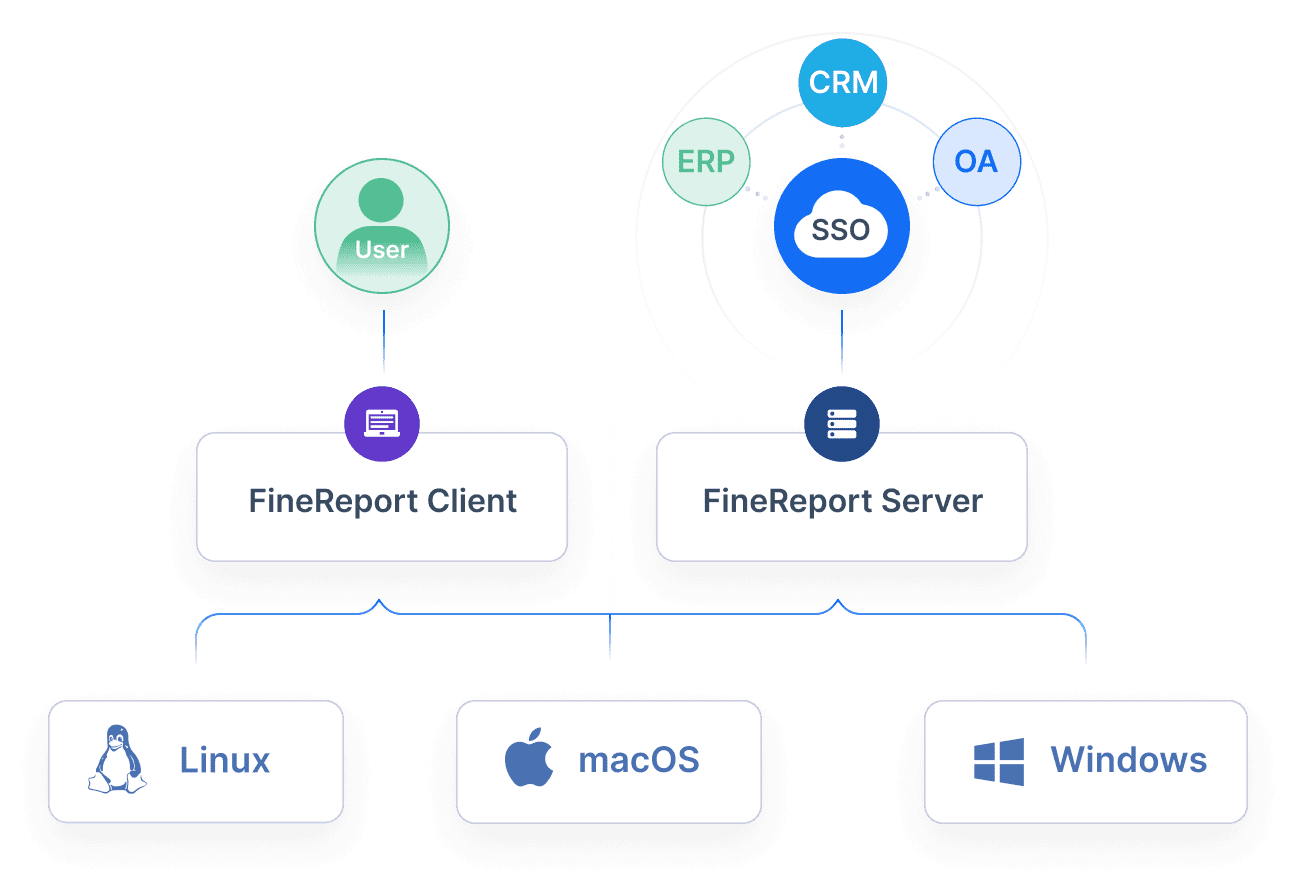
Tip: Dengan FineReport, kamu bisa menghemat waktu dan memastikan data yang digunakan selalu akurat dan terkini.
Excel hanya menyediakan grafik dasar untuk visualisasi data. Jika kamu ingin menyajikan laporan dengan grafik interaktif, peta geografis, atau diagram 3D, Excel tidak dapat memenuhi kebutuhan tersebut. FineReport memiliki lebih dari 70 jenis grafik dan 60 gaya visual yang memungkinkan kamu menyajikan data dengan cara yang lebih menarik dan informatif.
| Excel | FineReport |
|---|---|
| Grafik dasar | Mendukung grafik interaktif, peta geografis, dan diagram 3D. |
| Visualisasi terbatas | Menyediakan visualisasi data yang lebih mendalam dan menarik. |
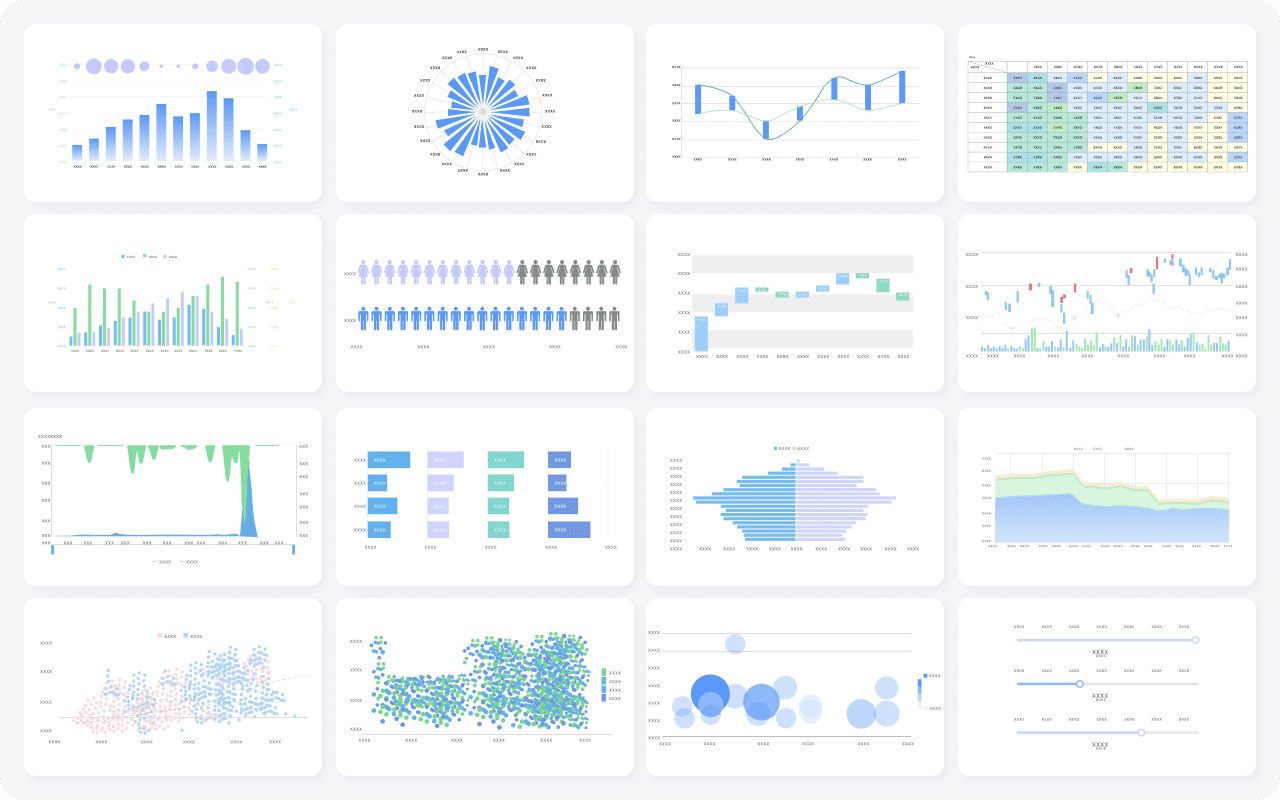
Pembuatan laporan di Excel sering kali memerlukan langkah manual, seperti memformat data, membuat grafik, dan menyusun tabel. Proses ini tidak hanya memakan waktu tetapi juga meningkatkan risiko kesalahan. FineReport memungkinkan kamu mengotomatisasi seluruh proses pelaporan. Kamu dapat menjadwalkan laporan untuk dikirim secara otomatis ke email tim atau manajemen.
Keunggulan: Dengan fitur penjadwalan laporan otomatis, kamu tidak perlu lagi mengingat jadwal pelaporan. Semua laporan akan dikirim tepat waktu tanpa intervensi manual.
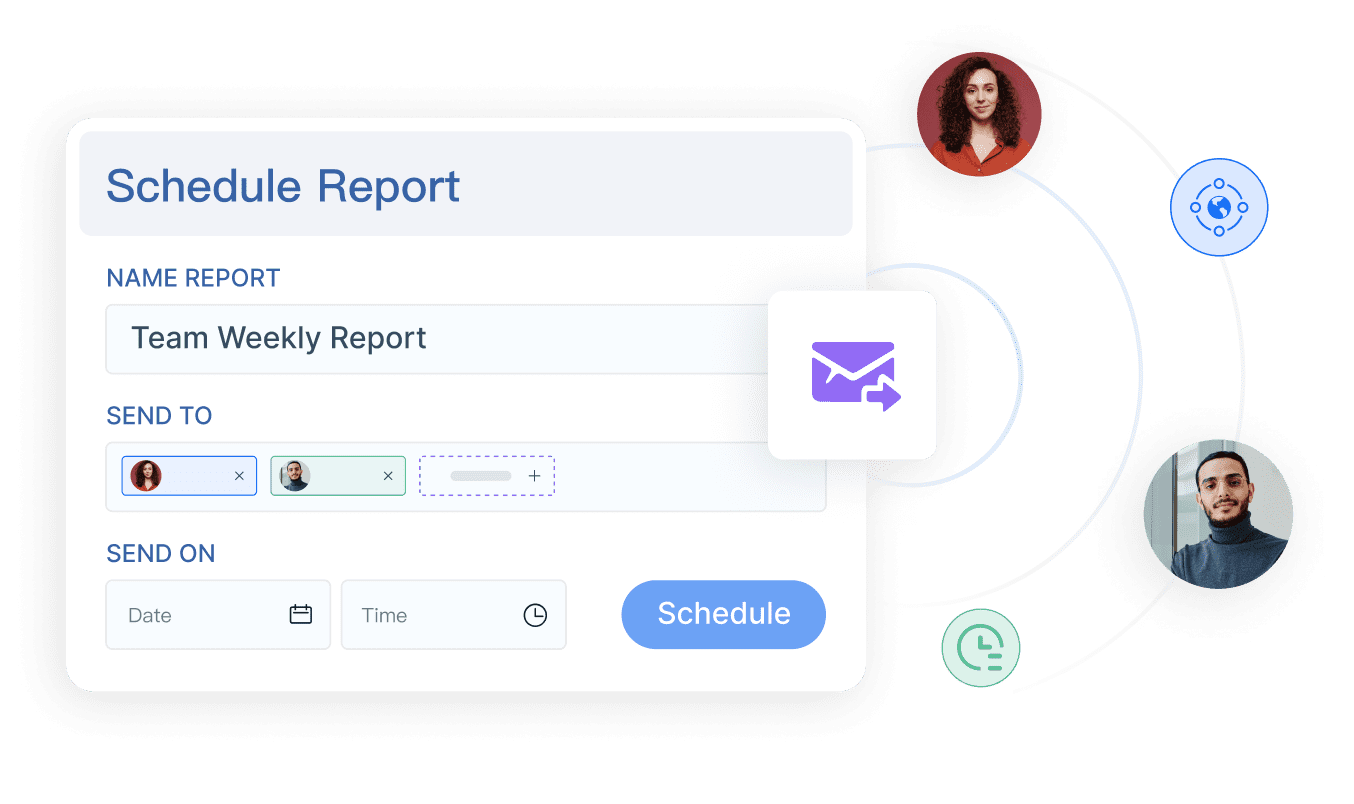
Excel tidak dirancang untuk kolaborasi tim yang efisien. Jika kamu bekerja dalam tim, berbagi file Excel sering kali menyebabkan konflik versi dan kesulitan dalam melacak perubahan. FineReport memungkinkan kamu menyimpan laporan di server pusat, sehingga seluruh tim dapat mengakses laporan yang sama secara real-time. Selain itu, FineReport mendukung pengelolaan izin data untuk memastikan keamanan informasi.
| Masalah Kolaborasi di Excel | Solusi FineReport |
|---|---|
| Konflik versi file | Laporan disimpan di server pusat untuk akses tim secara real-time. |
| Kesulitan melacak perubahan | Mendukung pengelolaan izin dan pelacakan perubahan secara otomatis. |
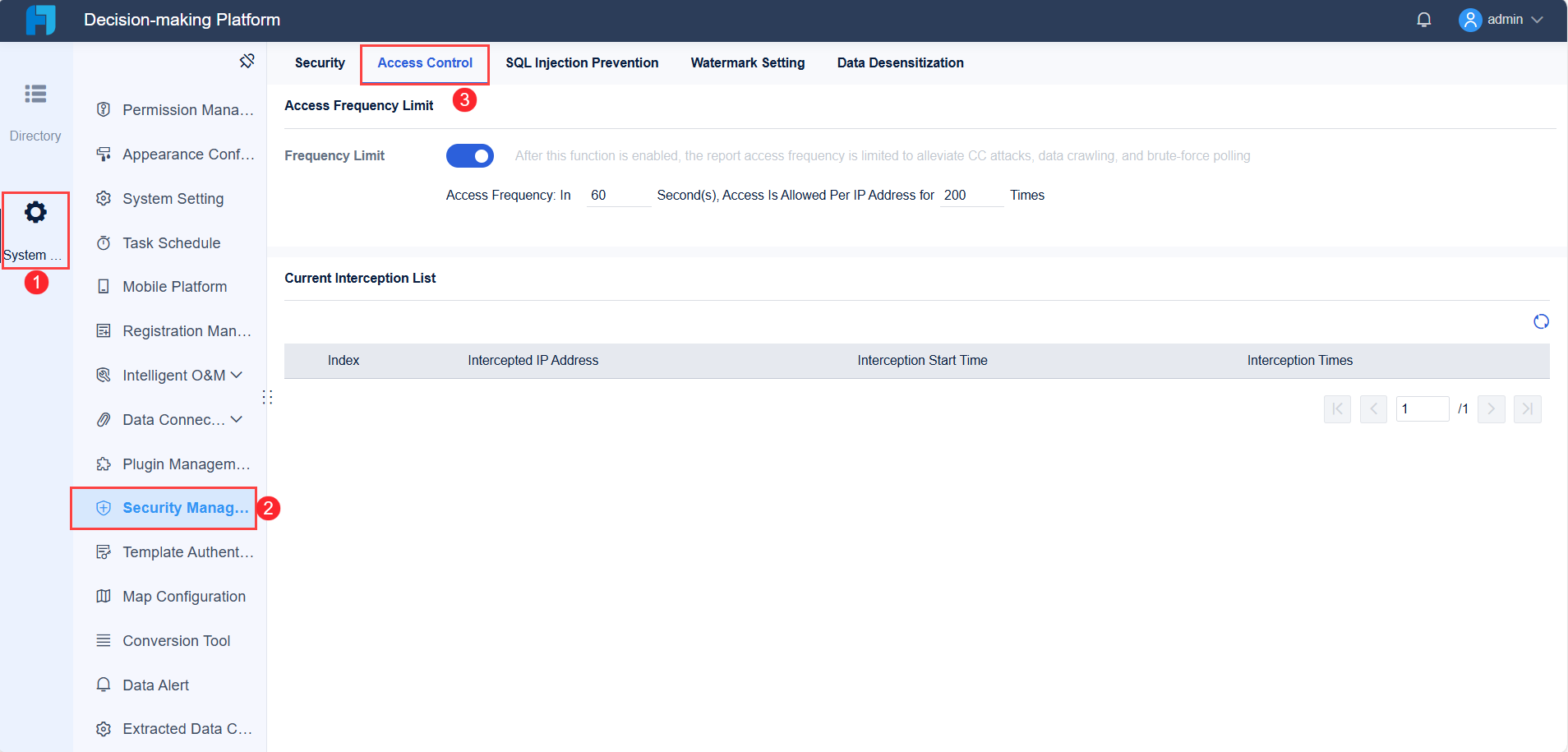
Excel memiliki keterbatasan dalam menganalisis data yang kompleks. Jika kamu membutuhkan analisis multidimensi atau laporan yang melibatkan perhitungan kompleks, FineReport adalah pilihan yang lebih baik. Dengan fitur drag-and-drop yang intuitif, kamu dapat membuat laporan interaktif tanpa memerlukan keahlian teknis.
Catatan Penting: FineReport tidak hanya membantu kamu menganalisis data tetapi juga menyediakan laporan yang dapat diakses kapan saja melalui perangkat mobile.
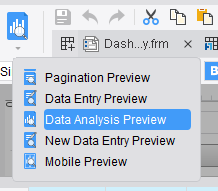
Jika kamu sering menghabiskan waktu untuk membuat laporan rutin, FineReport dapat mengotomatisasi proses ini. Kamu bisa menyimpan template laporan untuk penggunaan ulang, sehingga tidak perlu memulai dari awal setiap kali membuat laporan baru.
FineReport membantu kamu menghemat waktu dan fokus pada pengambilan keputusan yang lebih strategis.
FineReport adalah solusi yang dirancang untuk memenuhi kebutuhan analisis data dan pelaporan yang lebih kompleks. Dengan fitur-fitur canggih seperti integrasi data multi-sumber, visualisasi interaktif, dan pelaporan otomatis, FineReport memberikan nilai tambah yang signifikan dibandingkan Pivot Table Excel. Jika kamu ingin meningkatkan efisiensi kerja dan menghasilkan laporan yang lebih profesional, saatnya beralih ke FineReport.
Membuat Pivot Table di Excel adalah langkah sederhana untuk menganalisis data. Kamu hanya perlu menyiapkan data terstruktur, membuka menu Pivot Table di tab Insert, menentukan lokasi, mengatur fields, dan menyesuaikan tabel sesuai kebutuhan. Proses ini membantu kamu merangkum informasi dari dataset yang kompleks, sehingga lebih mudah mengidentifikasi pola dan tren.
Fakta Menarik: Pivot Table memungkinkan pengguna menyajikan data dalam format yang terstruktur dan mudah dimengerti. Fitur ini mendukung pengambilan keputusan yang lebih tepat dan informatif.
Namun, jika kamu sering menghadapi data dari berbagai sumber atau membutuhkan visualisasi yang lebih menarik, FineReport adalah solusi yang lebih unggul. Dengan fitur drag-and-drop, integrasi data multi-sumber, dan pelaporan otomatis, FineReport menghemat waktu dan mengurangi risiko kesalahan. Cobalah FineReport untuk analisis data yang lebih efisien dan profesional!
5 Tahap Untuk Membuat Diagram Gantt
Cara Mudah Membuat Histogram untuk Pemula
Cara Mudah Membuat Diagram Garis untuk Pemula
Cara Membaca Data Dalam Diagram Batang
Menjelajahi Keajaiban Data: Contoh dan Pertimbangan Visualisasi Data
Panduan Utama Visualisasi Data Dalam Berbagai Industri
15 Alat Visualisasi Data Terbaik di Tahun 2024
Apa Itu Dashboard dan Cara Memvisualisasikan Data
Cara Membuat Visualisasi Data yang Efektif


Penulis
Lewis
Analis Data Senior di FanRuan
Artikel Terkait
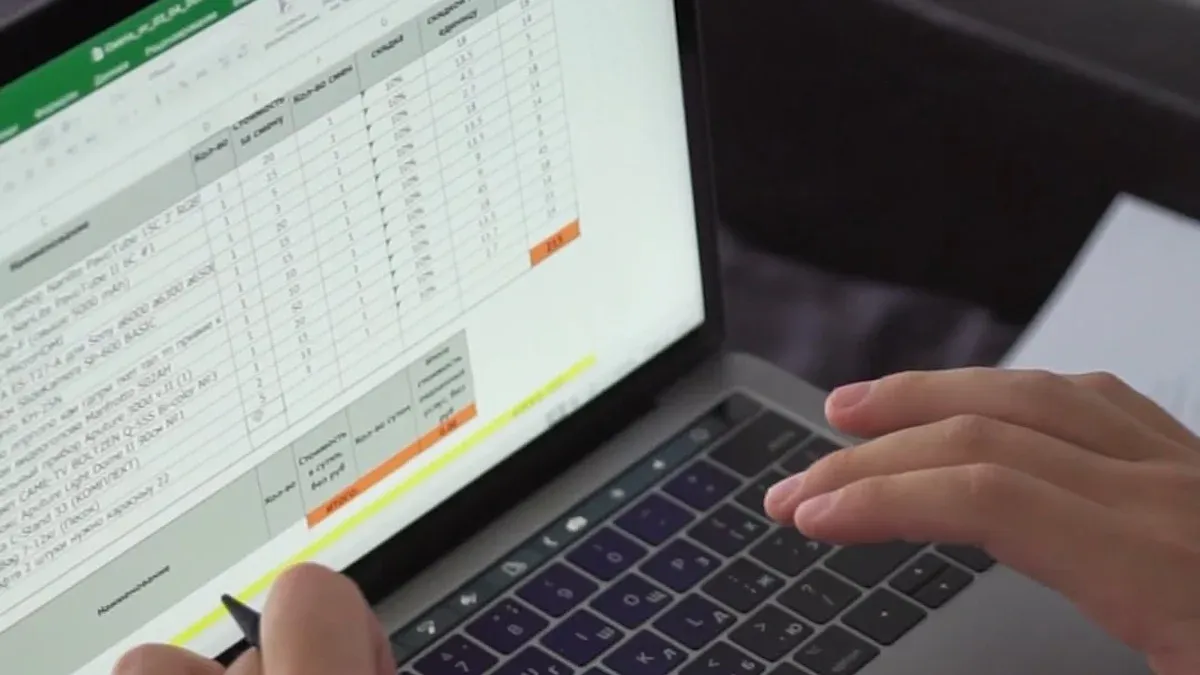
Panduan Lengkap Rumus di Excel yang Sering Dipakai di Kantor
Temukan rumus di excel yang sering dipakai di kantor beserta cara penggunaannya agar pekerjaan lebih cepat, akurat, dan efisien setiap hari.
Lewis
2025 Agustus 07

Cara Menggunakan Excel untuk Pemula Langkah Mudah dan Cepat
Cara menggunakan excel untuk pemula: panduan langkah mudah mengenal tampilan, input data, dan rumus dasar agar pengolahan data jadi efisien.
Lewis
2025 Agustus 07

Apa Fungsi Microsoft Excel untuk Pemula yang Harus Diketahui
Apa fungsi Microsoft Excel untuk pemula? Excel memudahkan pengelolaan data, perhitungan otomatis, dan pembuatan laporan sederhana secara efisien.
Lewis
2025 Agustus 07